在本文中,您将了解如何向变量添加后备变量。后备变量是当潜在客户字段中没有所需的个性化细节时使用的默认值。
在 Snov.io 中,所有默认和自定义潜在客户字段都有相应的变量,您可以将其用于邮件个性化。
当您将变量插入邮件时,它会自动提取并使用特定于该收件人的值。
在邮件自动化中使用变量可以让您包含特定于收件人的动态内容,而不是向每个人发送相同的邮件模板。
什么是后备变量以及它如何运作
当所需的潜在客户字段为空时,后备变量就充当默认值。这可以通过使用适合每个收件人的固定值填写缺失的数据来防止电子邮件中出现空格。
当潜在客户的资料中缺少所需的个性化数据时,就需要使用到后备变量。如果没有后备变量,占位符所在的位置将会有一个空白区域。
如何向变量添加后备变量
要向变量中添加后备变量,请点击占位符并在弹出窗口中输入后备文本。
例如,如果您使用 {{position}} 变量,而某些潜在客户的个人资料中没有特定的职位,那么您可以使用像“professional”这样的备用词。
在这个例子中,如果收件人的“职位”字段中没有数据,他们将收到一封默认值为“professional”的邮件。
您可以向以下变量类型添加后备变量:默认变量、自定义变量和动态变量。
对于动态内容,请在“不是以上任何一个,那么”字段中输入后备变量。
如何在营销中启用变量检查
设置营销任务时,您可以选择在潜在客户个人资料缺少数据时如何处理变量。
- 选项 1:将其添加到“待检查”列表(默认选项)- 缺少数据的潜在客户将被转移到“待检查”列表,您可以在其中手动添加缺失的数据。
- 选项 2:仍然发送营销邮件 – 缺少信息的潜在客户仍会收到邮件。如果有后备文本,就会用后备文本代替缺失的信息。
如果您有任何我们文章中未涵盖的问题,请随时联系我们的客服团队。您可以通过 help@snov.io 或通过实时聊天联系窗口我们。我们将竭诚为您提供帮助!


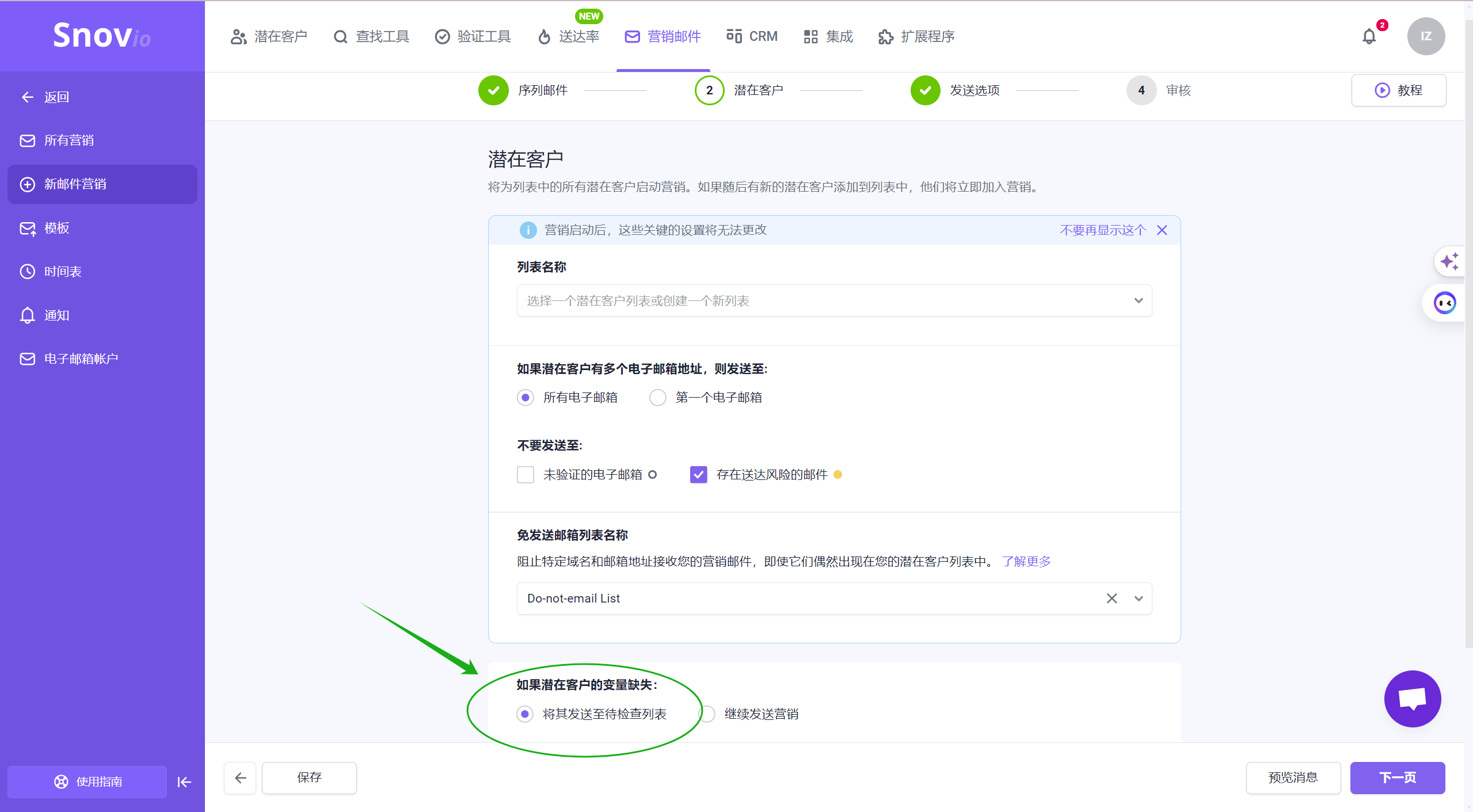

非常抱歉 😢
我们可以如何改善?